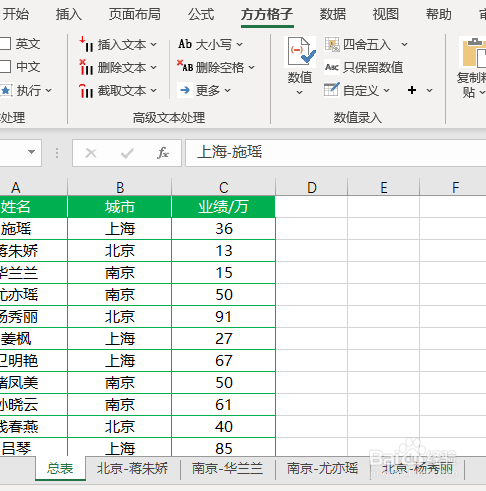1、如下图工作表中含有多个工作簿,现在想要批量将含有关键词上海的工作表隐藏起来。

2、点击下图选项(Excel插件,百度即可了解详细的下载安装方法,本文这里不作详细叙述)
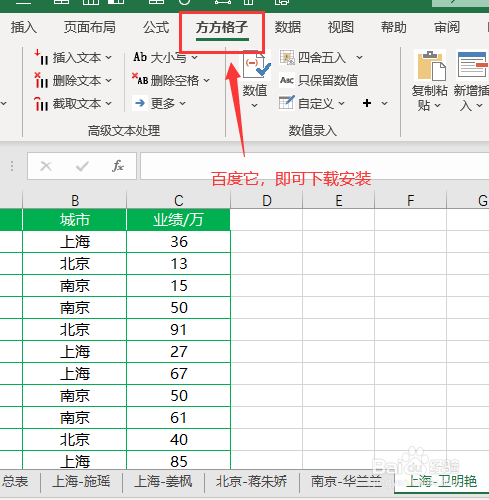
3、点击【视图】

4、选择【隐藏指定工作表】
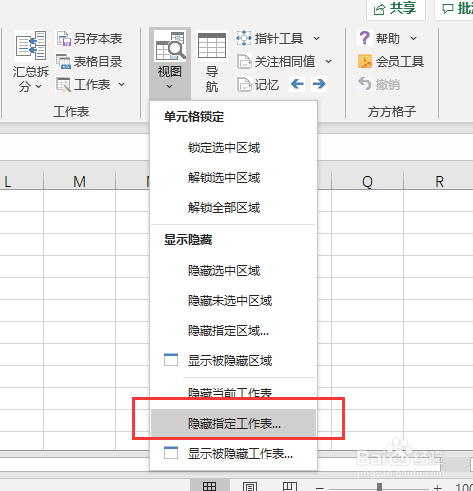
5、勾选【指定表】
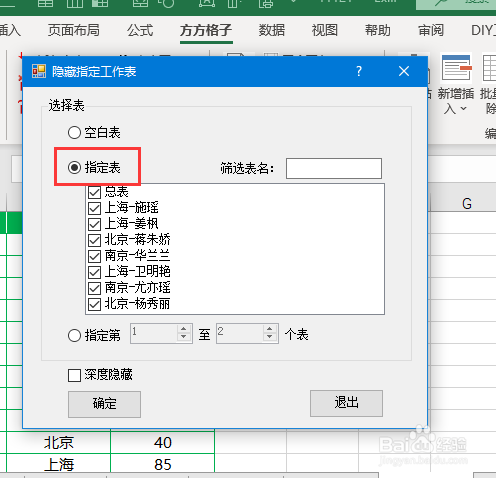
6、在【筛选表名】选项中输入上海,然后点击【确定】即可完成
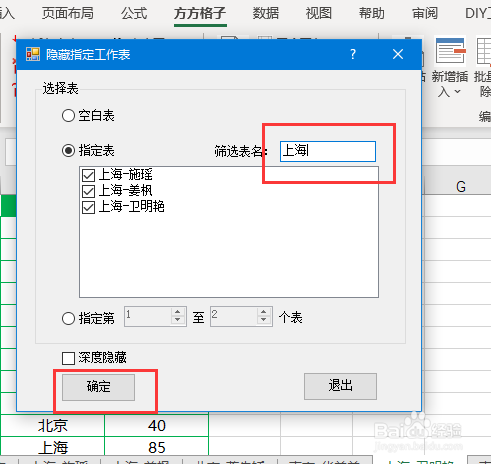
7、完成效果如下图所示
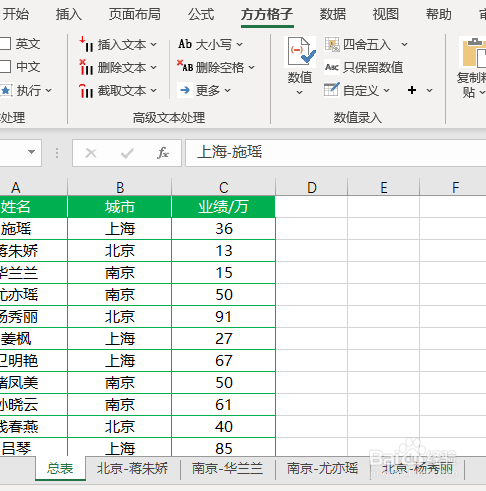
1、如下图工作表中含有多个工作簿,现在想要批量将含有关键词上海的工作表隐藏起来。

2、点击下图选项(Excel插件,百度即可了解详细的下载安装方法,本文这里不作详细叙述)
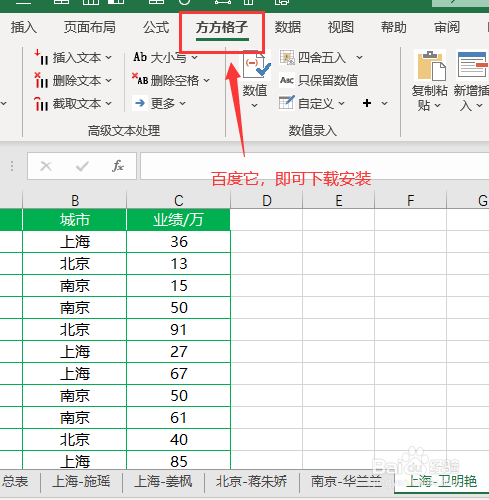
3、点击【视图】

4、选择【隐藏指定工作表】
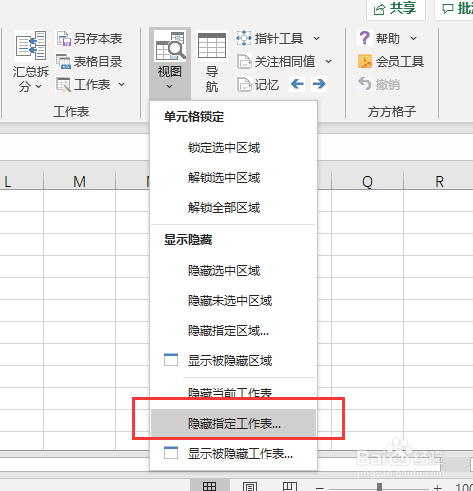
5、勾选【指定表】
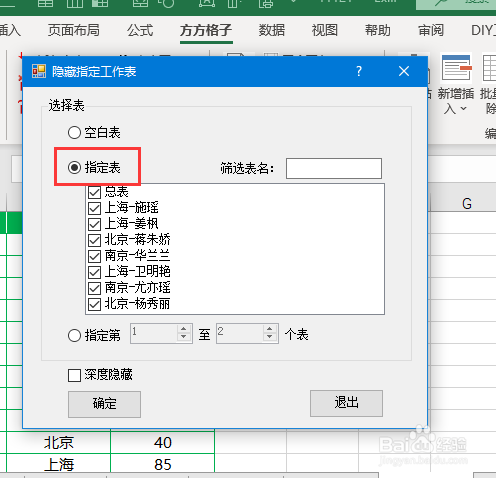
6、在【筛选表名】选项中输入上海,然后点击【确定】即可完成
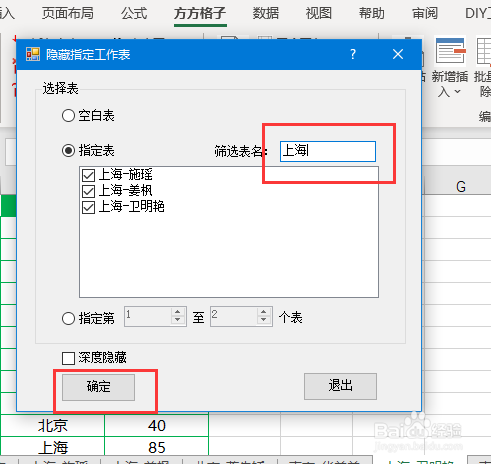
7、完成效果如下图所示